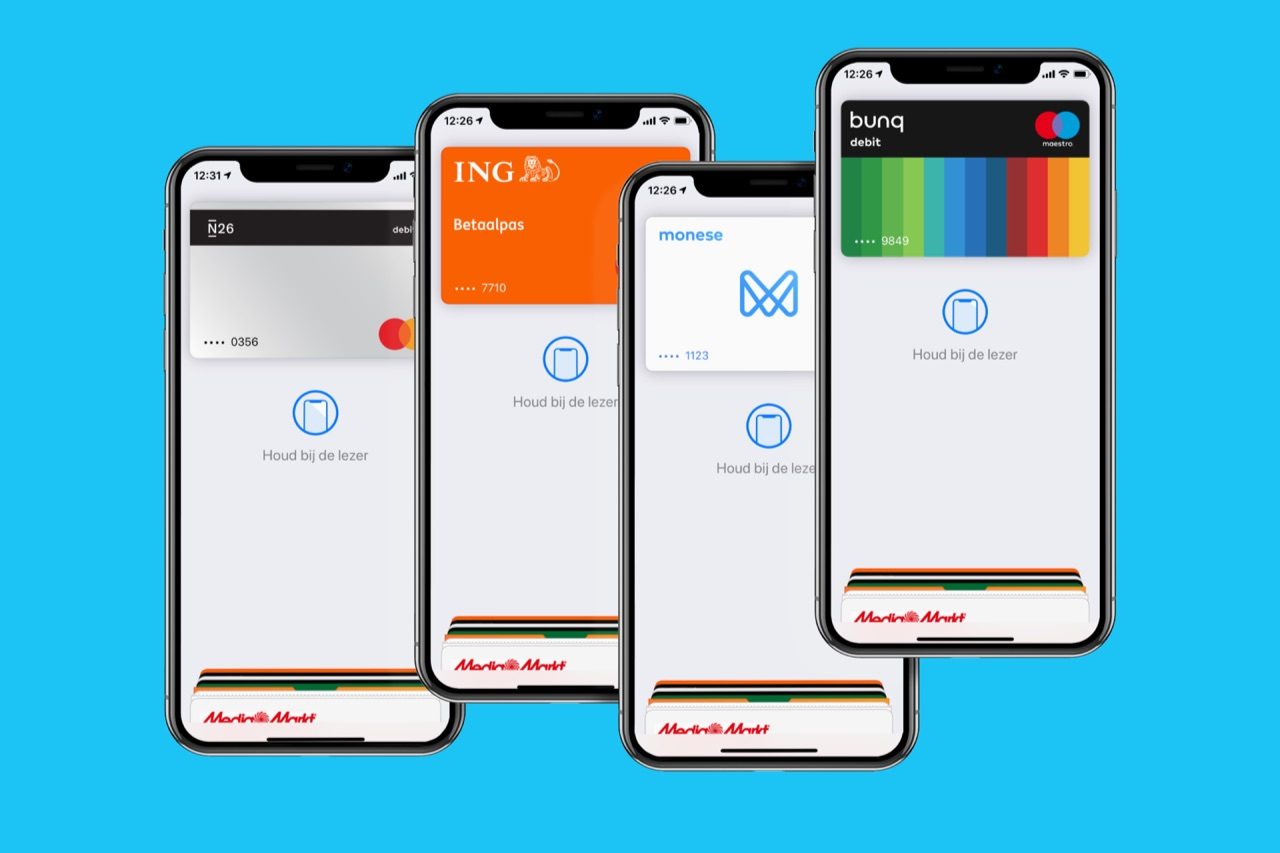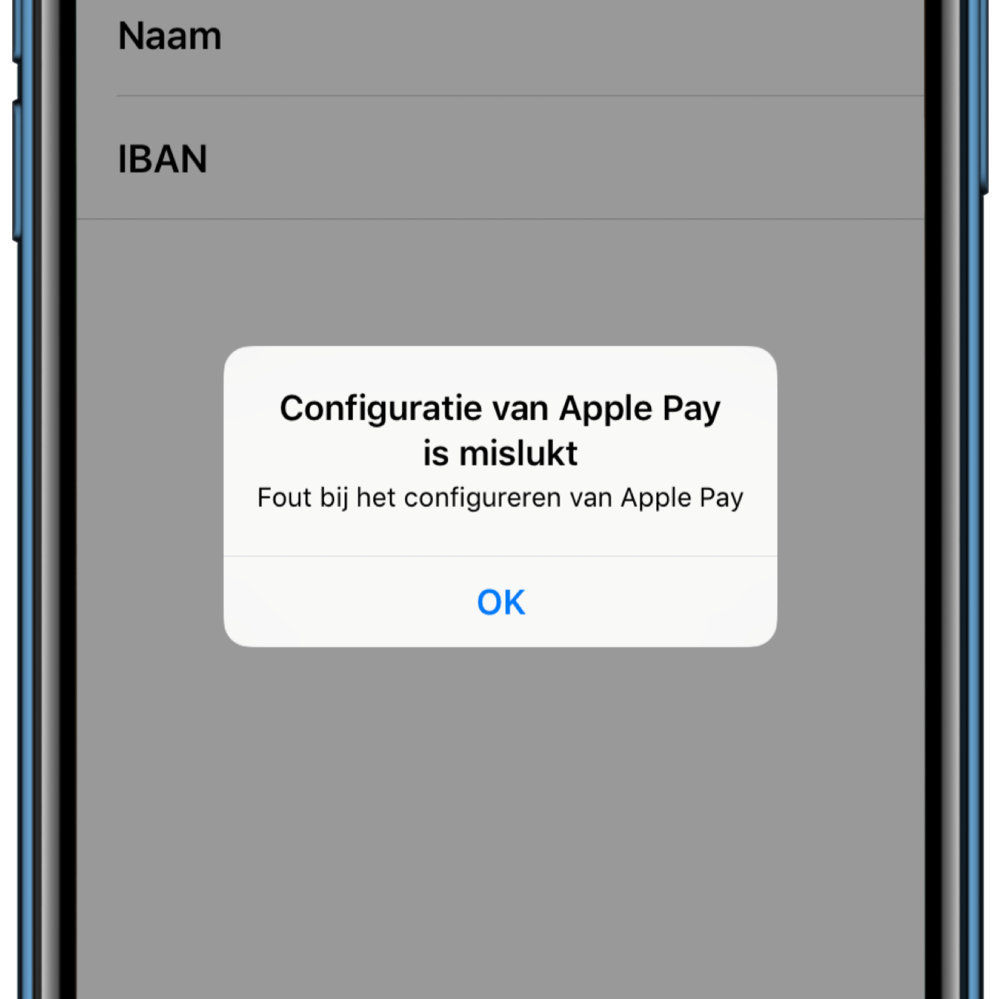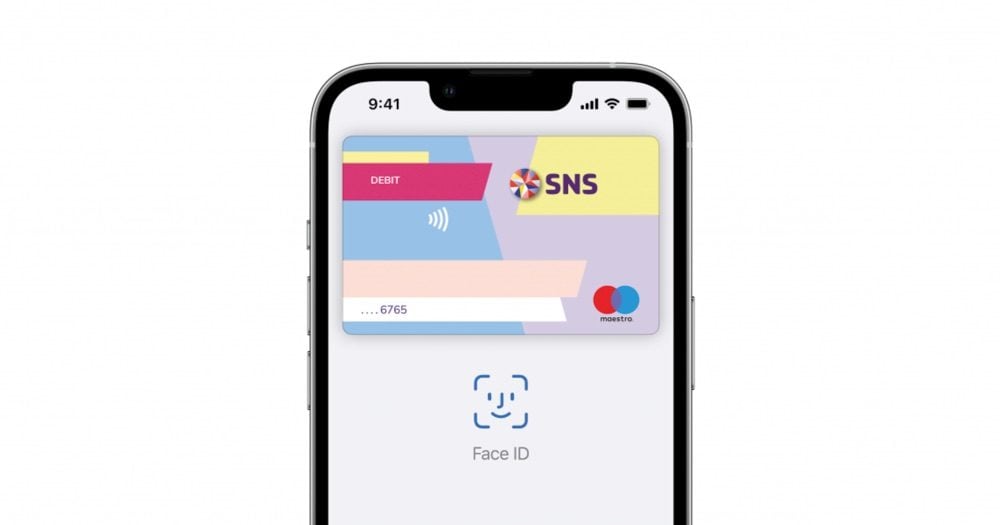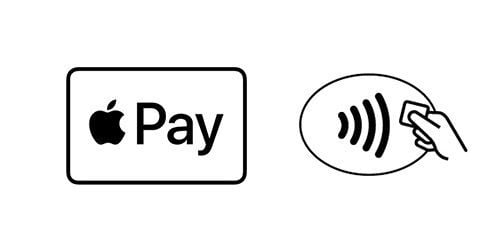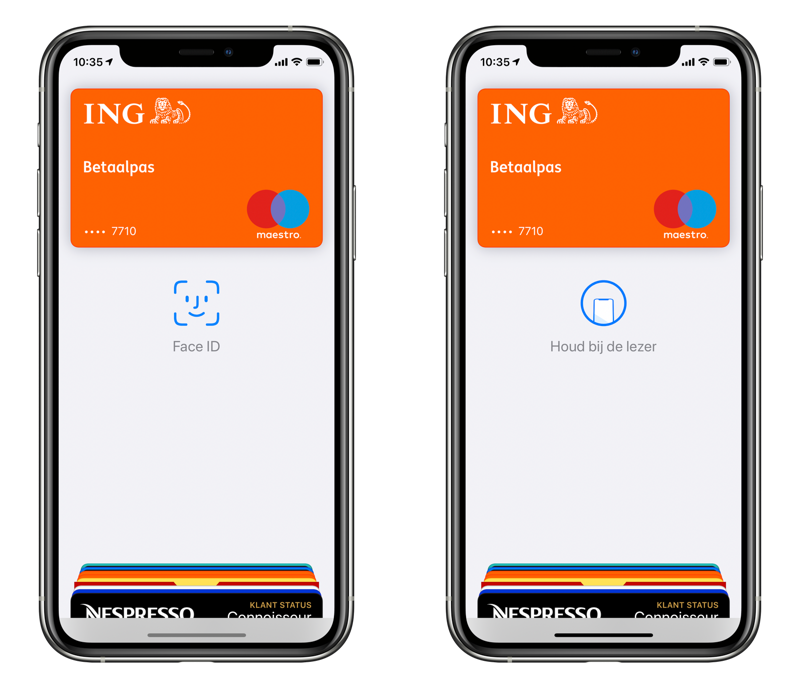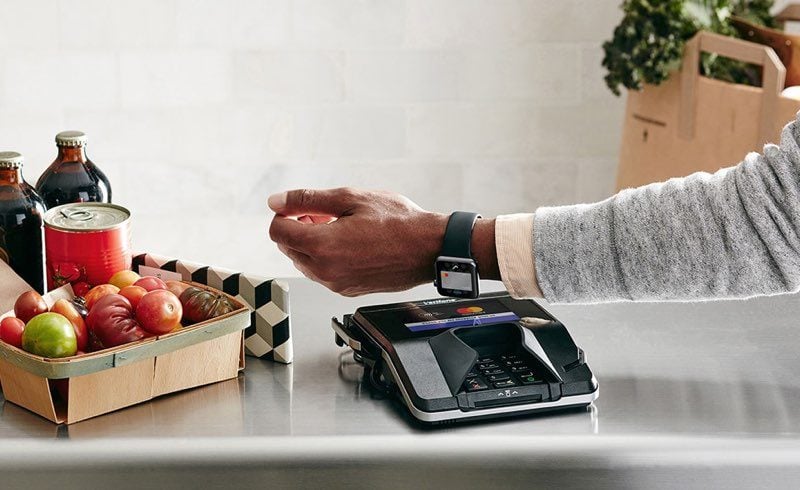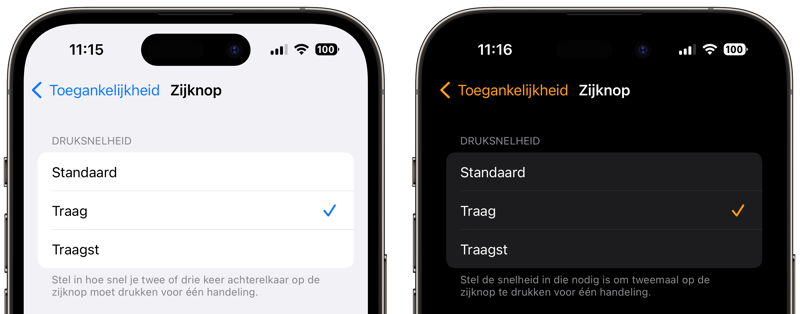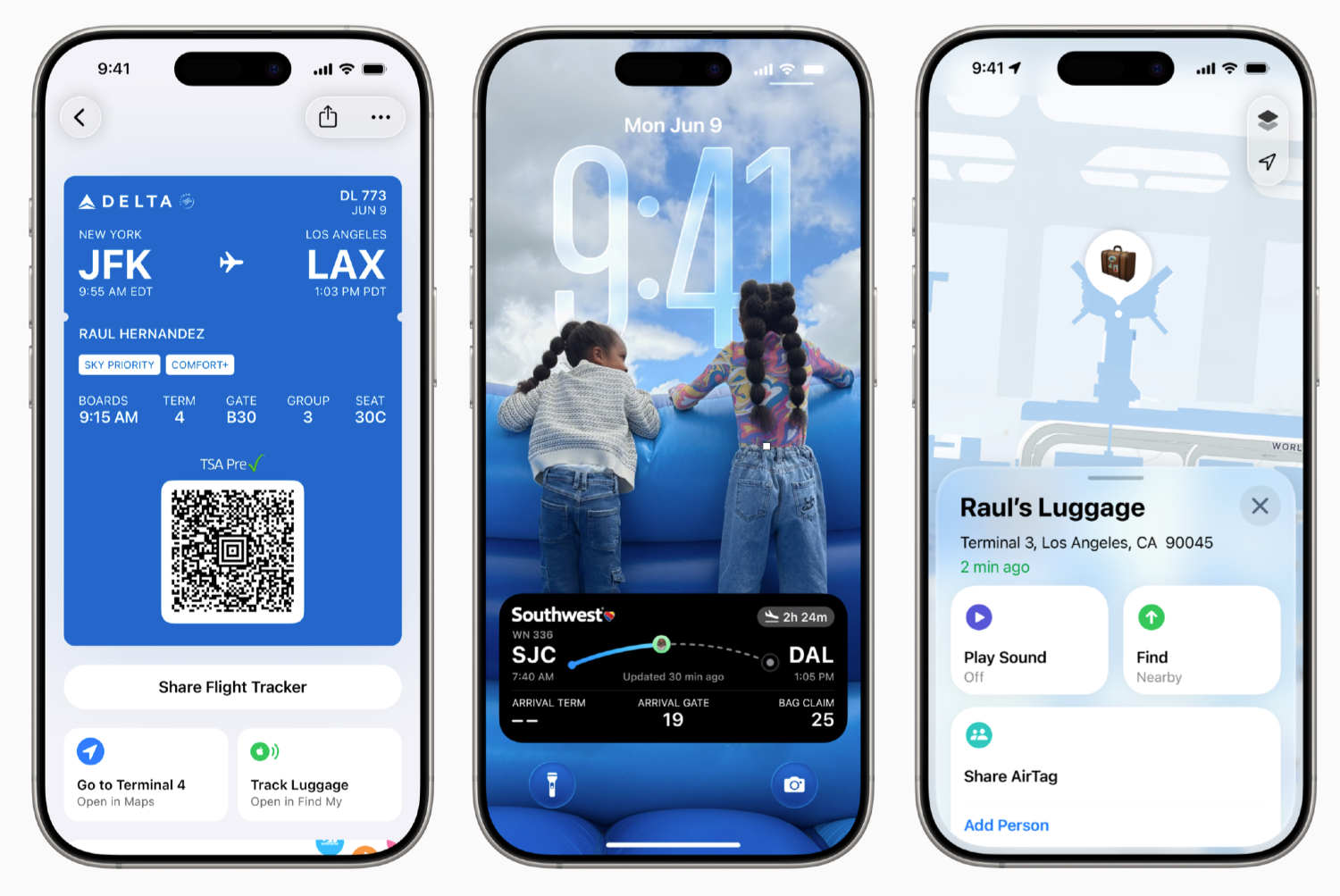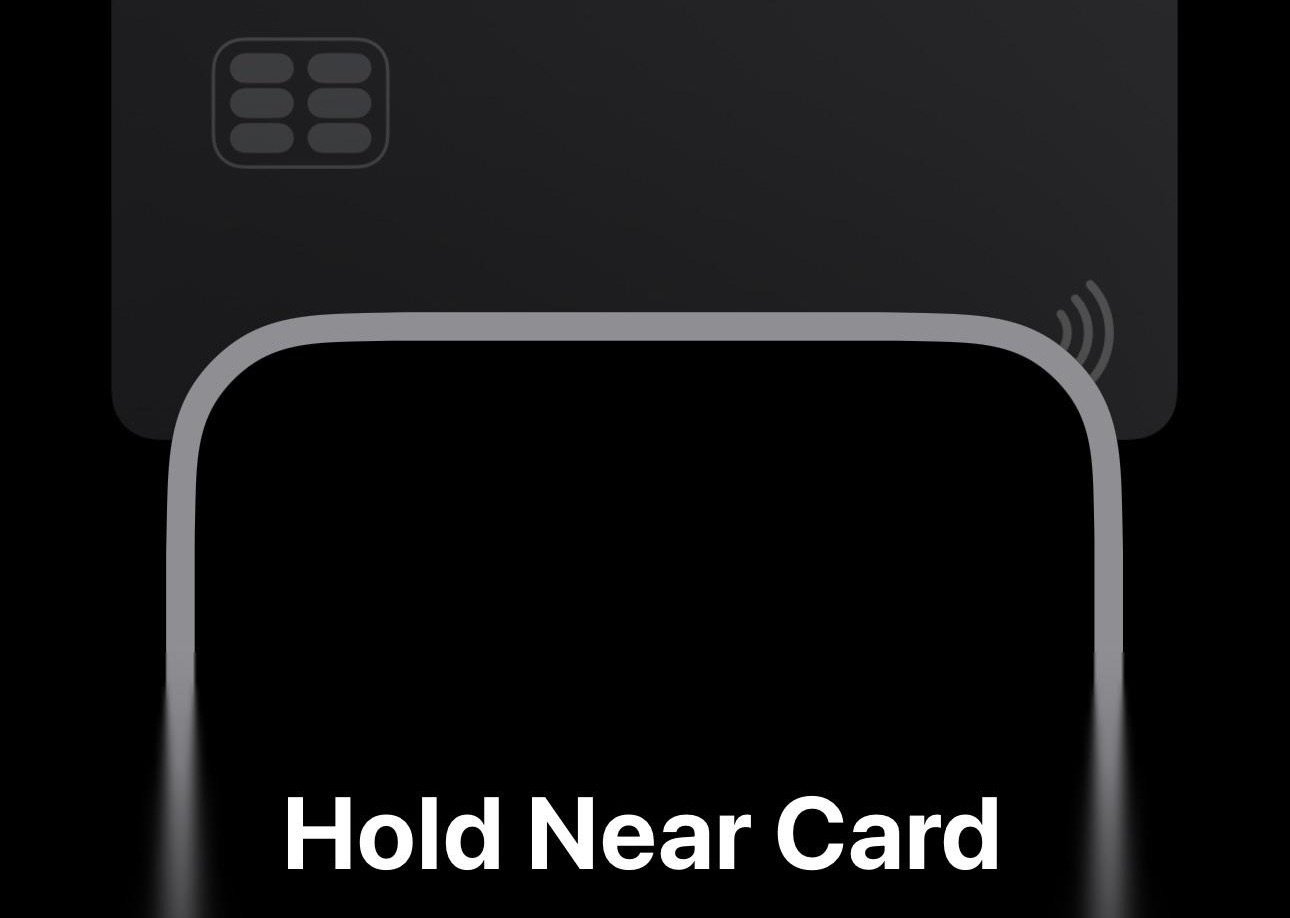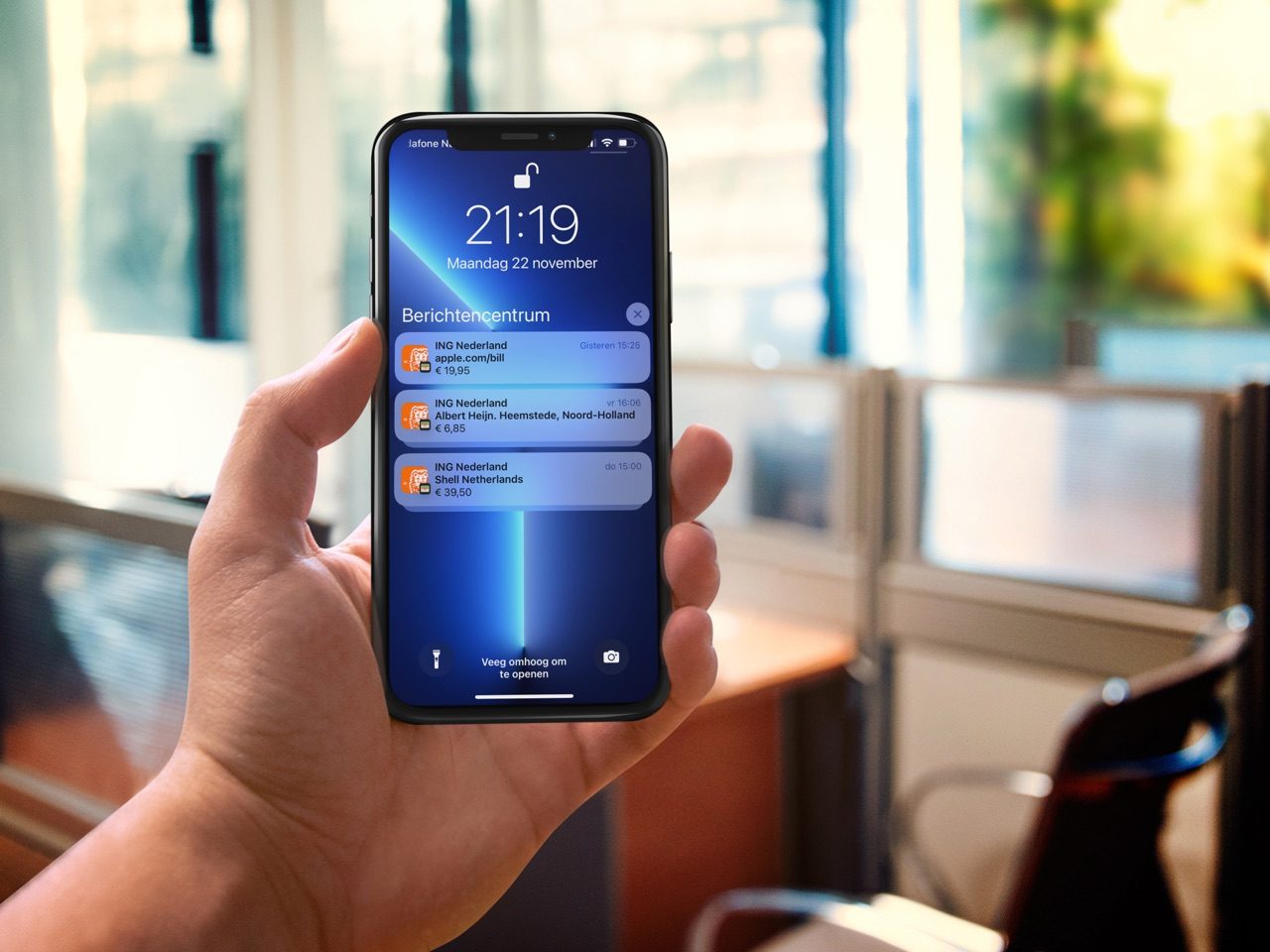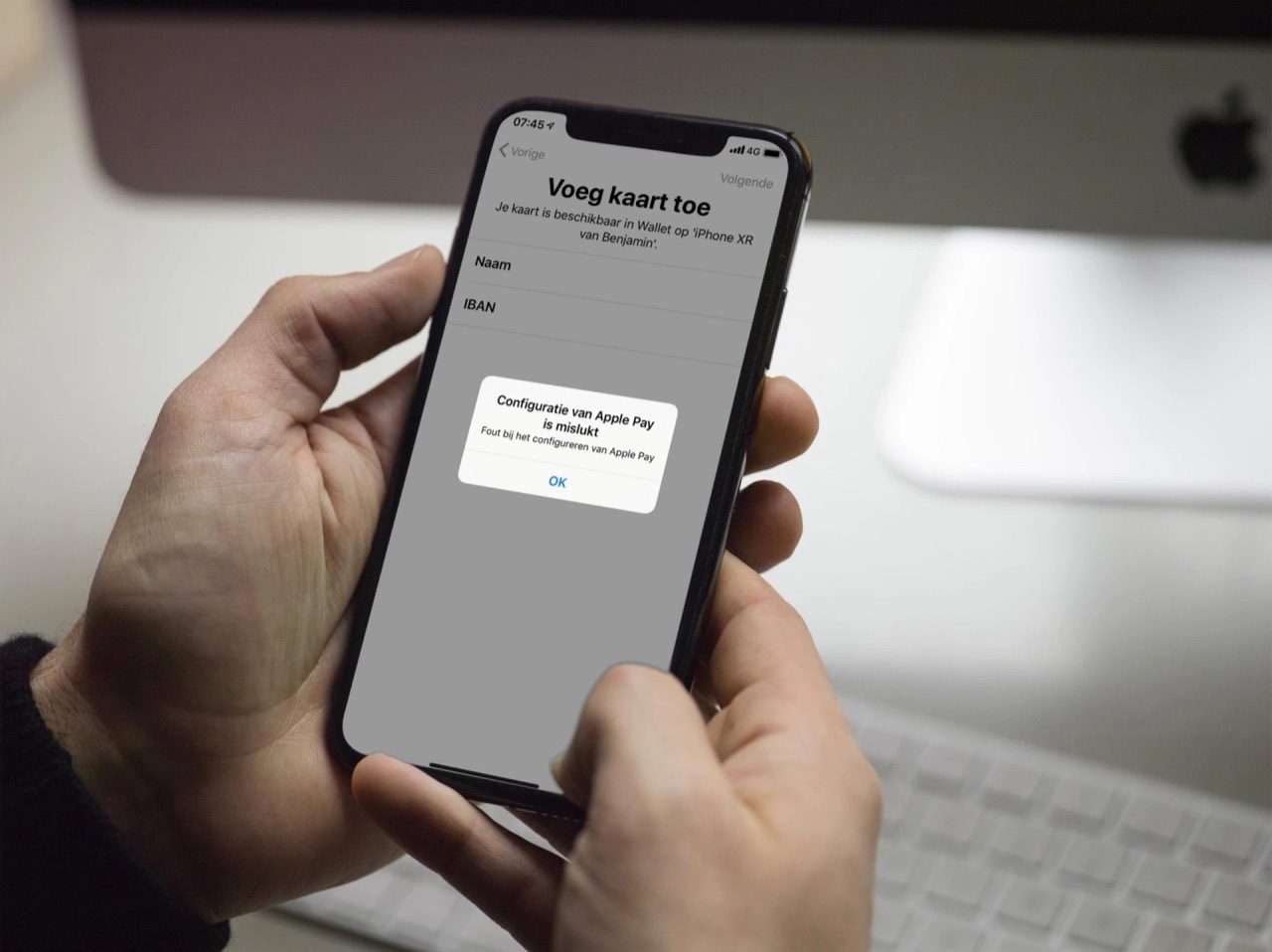
Heb je problemen met Apple Pay? Deze oplossingen helpen
Apple Pay werkt niet? Oplossingen voor problemen met Apple Pay
Probeer je Apple Pay in te stellen of Apple Pay te gebruiken, maar lukt het niet? Er kunnen allerlei redenen zijn waarom Apple Pay niet werkt. Misschien heb je geen geschikte rekening of doet jouw bank nog niet mee. In dit artikel geven we je alle mogelijke oplossingen als Apple Pay niet werkt.
- Geschikte toestellen
- Geschikte banken
- Installatiefout
- Leeftijd
- Pinapparaat
- NFC-contactpunt
- Bedrag
- Pas kiezen
- Pas verschijnt niet
- Storing en updates
Welke toestellen zijn geschikt?
Om Apple Pay te kunnen gebruiken, moet je een geschikt toestel hebben. Voor de iPhone en Apple Watch zijn dat deze modellen:
- iPhone 6 of nieuwer
- Apple Watch (alle generaties)
Je kunt Apple Pay dus niet gebruiken met een iPhone 5s of een ouder toestel. Meer over geschikte Macs en iPads voor Apple Pay op het web, lees je in onze Apple Pay uitleg.
Welke banken zijn geschikt voor Apple Pay?
Ten tweede moet je weten dat Apple Pay niet bij alle banken werkt. Je kan het daardoor alleen activeren bij deelnemende banken.
Deze banken bieden Apple Pay in Nederland:
- ABN AMRO
- Adyen
- Aircash
- Airplus
- Airwallex
- American Express
- ASN
- AstroPay
- B4B Payments
- Bank of America
- Bitpanda
- Brex
- Bunq
- bybit
- Circula
- Citibank
- Citi Commercial Cards
- CleverCards
- Crypto.com
- Curve
- De Volksbank
- Emburse
- Factorial HR
- Finom
- Fundstr Cards
- Giftify
- iCard
- ICS
- Immersve
- In3
- Incharge Services LTD
- ING
- Jeton Wallet
- Juni
- Klarna
- Knab
- Mobilexpense
- Monese
- Soldo
- Sparados
- Stocard
- SumUp
- SWAN
- Trade Republic
- Trading 212
- Triodos Bank
- Tranzer
- Van Lanschot Kempen
- Visma’s Spend Cloud
- Viva Wallet
- Vivid Money
- Wise
- Yokoy
- XXimo
- ZEN.COM
Deze banken bieden Apple Pay in België:
- EML Rewards
- Europ Assistance
- Factorial HR
- Fintro
- Fundstr Cards
- Giftify
- Green-Got
- Hexeko
- iCard
- Immersve
- ING
- KBC
- Keytrade
- Lydia
- MeDirect
- Mobilexpense
- Monese
- N26
- NAGA Pay
- Nikkel
- Payhawk
- Payoneer
- Payquicker
- paysafecard
- Paysend
- Paysera
- Pleo
- Qonto
- Revolut
- Roomex
- Sparados
- SumUp
- SWAN
- Trading 212
- Trade Republic
- Viva Wallet
- Wise
- XXimo
- ZEN.COM
Bovendien moet je bij de desbetreffende bank een geschikte rekening hebben. Niet elke bank biedt voor alle rekeningen en betaalkaarten Apple Pay aan. Informeer bij je bank en check ook onze Apple Pay vergelijking waarin je leest hoe de banken op welke manier Apple Pay aanbieden.
Instellen lukt niet, wat kan ik doen?
Probeer je Apple Pay in te stellen, dan kun je tegen een configuratiefout aanlopen. De melding Configuratie van Apple Pay is mislukt. Fout bij het configureren van Apple Pay kan dan in beeld verschijnen.
In dit geval kun je het beste een andere manier proberen om Apple Pay in te stellen. Er zijn twee manieren: via de app van de bank of via Instellingen > Wallet & Apple Pay. Probeer beide manieren. Lukt het dan nog steeds niet? Wacht dan een paar uur en probeer het nog eens. Nog steeds geen succes? Neem dan contact op met je bank.
Is er een minimale leeftijd voor Apple Pay?
Veel banken hanteren voor Apple Pay een minimale leeftijd van 16 jaar. Ben je jonger dan 16 jaar, dan heb je dus waarschijnlijk geen geschikte rekening om voor Apple Pay te gebruiken. Informeer bij je bank of jouw rekening geschikt is voor Apple Pay.
Het pinapparaat herkent mijn Apple Pay kaart niet. Hoe los ik dat op?
Als je in een winkel wil betalen met Apple Pay, moet het pinapparaat allereerst geschikt zijn voor contactloos betalen. Je herkent dit aan het Apple Pay-logo of het logo voor contactloos betalen. Beide logo’s zie je hieronder. In Nederland is het verplicht dat je contactloos moet kunnen betalen als je ook met een chiplezer kunt betalen.
Is de pinterminal geschikt, dan is er mogelijk iets anders aan de hand:
- De desbetreffende kaart wordt niet ondersteund. Bijvoorbeeld als je een creditcard voor Apple Pay gebruikt, terwijl de winkel alleen gewone pinpassen accepteert (of andersom, bijvoorbeeld in het buitenland).
- Je moet je nog identificeren met Touch ID, Face ID of je toegangscode. Je kunt je iPhone pas bij het pinapparaat houden als het bewegende iPhone-icoontje onder je Apple Pay-kaart zichtbaar is. Je herkent dit aan de tekst Houd bij de lezer. Zie onderstaande afbeelding.
- Je moet je Apple Watch nog ontgrendelen of een toegangscode instellen. Apple Watch pincode vergeten? Dit kun je doen.
- Hou je iPhone of Apple Watch lang genoeg bij het pinapparaat. Je hoort een bevestigingspiepje van je iPhone of Apple Watch als de betaling geslaagd is. Pas dan kun je je toestel bij het pinapparaat vandaan halen. Soms duurt het iets langer dan normaal.
- Check waar het contactpunt voor contactloos betalen op het pinapparaat zit. Dit verschilt per model: bij sommige zit het in het scherm en bij andere apparaten aan de zijkant of bovenop.
Waar zit de NFC-chip van mijn iPhone of Apple Watch? Hoe hou ik mijn toestel bij het pinapparaat?
Zorg er ook voor dat je je toestel op de juiste manier bij het pinapparaat houdt. Dit heeft te maken met de plek van de NFC-chip. Dit zit zo:
- iPhone: Bij de iPhone zit de NFC-chip aan de bovenkant van het toestel. Hou je iPhone daarom met het scherm naar boven, maar met de bovenkant van het toestel bij het contactpunt van het pinapparaat. Het is niet nodig om je iPhone om te draaien en met het scherm naar het pinapparaat toe te gebruiken.
- Apple Watch: Draai de Apple Watch met het scherm naar het pinapparaat toe om ermee te betalen. Het werkt meestal ook door mouwen van truien en overhemden heen. Is je mouw te dik, stroop deze dan een stukje op.
Ik kan ineens niet meer met Apple Pay betalen, wat is er mis?
Voor Apple Pay geldt bij de banken vaak een maximaal bedrag dat je kan betalen. Deze betaallimiet voor Apple Pay verschilt per bank. Als je 16 of 17 jaar bent, dan geldt er soms een ander maximale bedrag dat je met Apple Pay kan betalen per dag. Dat geldt voor alle geïnstalleerde toestellen bij elkaar.
Zodra je boven het bedraglimiet uitkomt, moet je dus op een andere manier betalen. Dat kan door bijvoorbeeld je fysieke betaalpas te gebruiken. Check ook altijd of je saldo wel toereikend is. Het bedrag op je rekening waarmee je betaalt moet hoog genoeg zijn voor het aankoopbedrag.
Ik wil met een andere pas betalen. Hoe pas ik dat aan?
De eerste kaart die je toevoegt wordt meteen als standaardpas ingesteld. Je kan dit aanpassen via de instellingen op je iPhone en Apple Watch.
Dit doe je op de iPhone als volgt:
- Ga op je iPhone naar Instellingen > Wallet en Apple Pay.
- Bij Transactievoorkeuren kies je voor Standaardkaart.
- Selecteer nu de pas die je standaard wil gebruiken.
Op de Apple Watch werkt het zo:
- Ga in de Watch-App naar Wallet en Apple Pay.
- Bij Transactievoorkeuren kies je voor Standaardkaart.
- Selecteer nu de pas die je standaard wil gebruiken.
Je kunt voor zowel je iPhone als je Apple Watch een andere standaardkaart instellen. Wil je tijdens het betalen toch een andere kaart kiezen, tik dan op je iPhone tijdens het betalen op het scherm en kies de andere pas. Op de Apple Watch veeg je opzij om een andere kaart te kiezen. Bekijk ook onze tip over Apple Pay kaarten volgorde wijzigen.
Apple Pay pas verschijnt niet
Verschijnt de pas niet bij het tweemaal drukken op de zijknop van je iPhone of Apple Watch? Mogelijk druk je niet snel genoeg achter elkaar. Als je moeite hebt om snel achtereen op de zijknop de drukken, dan kun je de ook zorgen dat je indruksnelheid op lager wordt ingesteld.
Zo zorg je dat je trager op de iPhone-zijknop kunt drukken:
- Ga naar Instellingen > Algemeen > Toegankelijkheid.
- Ga naar Zijknop en stel de knop in op Traag.
Zo zorg je dat je trager op de Apple Watch-zijknop kunt drukken:
- Open de Watch-app op je iPhone.
- Ga naar Algemeen > Toegankelijkheid > Druksnelheid zijknop.
- Stel de knop in op Traag.
Storing bij Apple Pay of verouderde software
Als laatste kun je checken of er een storing is met Apple Pay. De storing kan ook liggen bij pinapparaten. Controleer hier of er bij Apple sprake is van een storing. Is dat niet het geval, informeer dan bij de winkelier of bank of er bij het pinapparaat sprake is van een storing. Zorg er bovendien voor dat je iPhone of Apple Watch up-to-date is. Met de meest recente software-updates zorg je ervoor dat de beveiliging up-to-date is en voorkom je problemen met onder andere Apple Pay.
Werkt Apple Pay na al deze tips nog steeds niet? Verwijder dan je Apple Pay kaart en voeg hem opnieuw toe. Als laatste optie is misschien de NFC-chip van je iPhone of Apple Watch stuk. Neem in dat geval contact op met Apple Support.
Voor meer antwoorden op veelgestelde vragen over Apple Pay, lees je onze Apple Pay FAQ.
Lees ook onze andere artikelen over Apple Pay:
- Overzicht: dit zijn de beste tips voor Apple Pay
- Apple Pay instellen op je iPhone, Apple Watch en meer: zo doe je dat
- Zo betaal je met Apple Pay in winkels, apps en op het web
- Welke winkels accepteren Apple Pay?
- Apple Pay: het complete overzicht van Apple’s betaaldienst
Taalfout gezien of andere suggestie hoe we dit artikel kunnen verbeteren? Laat het ons weten!
Apple Pay
Apple Pay is Apple's eigen betaaldienst, die sinds juni 2019 en november 2018 beschikbaar is in respectievelijk Nederland en België. Met Apple Pay kun je betalen met je iPhone, Apple Watch, iPad en Mac in zowel winkels als apps en webshops. In Nederland is Apple Pay beschikbaar bij nagenoeg alle banken. Lees onze Apple Pay FAQ voor antwoorden op veelgestelde vragen, bekijk hoe je Apple Pay moet instellen en hoe je Apple Pay kunt gebruiken. Apple heeft ook nog andere gelieerde diensten, zoals Apple Pay Later en Apple Cash. Lees hier alles wat je wil weten over Apple Pay!
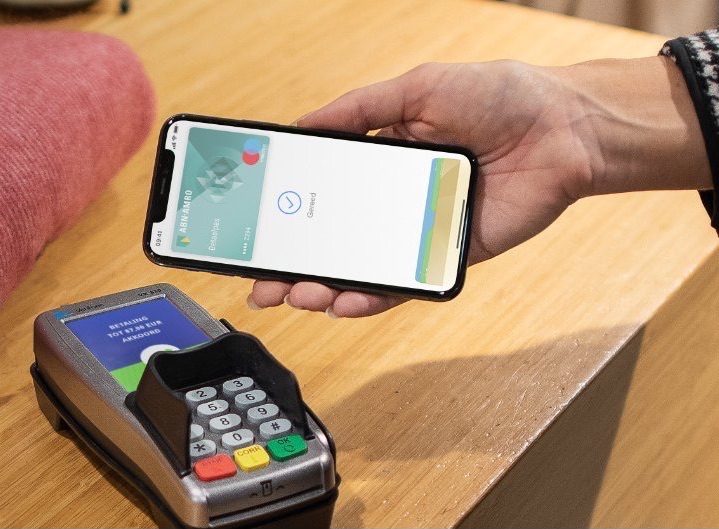
- Alles over Apple Pay
- Apple Pay FAQ: antwoorden op veelgestelde vragen
- Apple Pay vergelijken
- Apple Pay instellen: zo doe je dat
- Apple Pay gebruiken: zo betaal je ermee
- Apple Pay op Apple Watch
- Problemen met Apple Pay
- Apple Pay in het ov
- Express-ov met Apple Pay
- Apple Pay en privacy
- Apple Pay-transacties bekijken
- Meerdere Apple Pay kaarten van dezelfde bank herkennen
- Apple Pay blokkeren
- Welke winkels accepteren Apple Pay?
- De beste Apple Pay tips